Windows Phone 8 es un sistema operativo móvil asombroso y hermoso. Incluido entre los sistemas operativos móviles más potentes, Windows Phone 8 viene con muchas funciones integradas que harán que sus días sean más fáciles. Estos son algunos de los consejos y trucos que te encantarán.
Consejos y trucos de Windows Phone 8
1. Respuesta de texto a una llamada entrante
Windows Phone 8 viene con una función útil y rica que le permite enviar respuestas de texto a la persona que llama directamente desde la pantalla de respuesta de llamadas. En caso de que esté ocupado o no pueda responder la llamada, simplemente use esta función para enviar una respuesta de texto para que no piensen que los está ignorando.
Ya viene con dos respuestas rápidas, que incluyen: "Te devolveré la llamada" y "Por favor, envíame un mensaje de texto". Además de esto, incluso puede agregar respuestas personalizadas para hacer esto, vaya a Configuración> Aplicaciones> Teléfono y toque Editar respuestas. Puede agregar hasta cuatro respuestas personalizadas.
2. Asignar nombres al buzón
Si usa muchas cuentas de correo electrónico y las ha configurado en su teléfono, será difícil identificar una en particular. Para ayudar con este Windows Phone 8 le permite asignar nombres personalizados a su buzón en lugar de los tradicionales 'Hotmail' o 'Gmail'.
Para asignarlo, vaya a Configuración> Sistema> Correo electrónico + Cuentas. Seleccione la cuenta a la que desea cambiarle el nombre, luego asígnele un nombre.
3. Aumentar el tamaño de la fuente del texto
Si tiene una discapacidad visual y no puede leer el texto pequeño de los mensajes enhebrados o las cuentas de correo electrónico, no se preocupe, hay una manera de hacerlo. Windows Phone 8 ofrece una nueva función de accesibilidad que puede aumentar el tamaño de la fuente, lo que ayudará a los usuarios con discapacidad visual a leer el texto fácilmente.
Para aumentar el tamaño del texto, vaya a Configuración> Sistema> Accesibilidad. Use el control deslizante de tamaño de texto para aumentar la fuente en correos electrónicos o mensajes de texto. Al lado también hay una lupa de pantalla. Cuando está encendido, puede tocar la pantalla con dos dedos para acercar.
4. Personalizar los iconos de la pantalla de bloqueo
Windows Phone 8 le brinda la posibilidad de personalizar la pantalla de bloqueo. Esta personalización le permite cambiar el orden y la alineación de los iconos de notificación de estado rápido en la pantalla de bloqueo. Incluso los íconos de aplicaciones de terceros como Skype o la aplicación Google News, etc., son compatibles. Para hacer esto, vaya a Configuración> Sistema> Pantalla de bloqueo, luego seleccione una ranura en Elegir aplicaciones para mostrar el estado rápido. Asigna el pedido como quieras.
5. Cambiar la firma del correo electrónico
Cualquier correo electrónico enviado desde su teléfono generalmente va con la firma 'Enviado desde mi Windows Phone'. Con Windows Phone 8 ahora puedes cambiar esta firma a lo que quieras.
Para hacerlo, vaya a su buzón, toque el menú Más (los tres puntos), seleccione Configuración y verá un cuadro de texto de firma. Cámbialo con lo que quieras.
6. Personalizar el botón de la barra de direcciones de Internet Explorer
Otro truco útil en Windows Phone 8 es la capacidad de cambiar los botones de la barra de direcciones de Internet Explorer. El botón predeterminado proporcionado es el botón de actualización, también puede cambiarlo con el botón de pestañas.
Para hacerlo, vaya a Configuración> Aplicaciones> Internet Explorer y elija una opción de 'Usar el botón de la barra de direcciones para'.
7. Ocultar contactos de forma selectiva
Con Windows Phone, todos sus amigos de Facebook aparecen en la lista de contactos, lo que dificulta la búsqueda de sus amigos personales entre los no deseados. Hay una forma práctica de deshacerse de esto, con Windows Phone puede ocultar contactos de forma selectiva.
Para ocultar contactos, vaya a Configuración> Aplicaciones> Personas> Filtrar mi lista de contactos. Seleccione un contacto para filtrar de la lista, puede seleccionar tantos como desee. Estos contactos no se eliminan del teléfono, aparecen cuando los busca.
8. Mantenga una copia de seguridad de sus fotos
Si su teléfono es su cámara principal, puede hacer la vida más fácil si
Cargue automáticamente fotos y videos en SkyDrive. Para hacerlo, en Configuración, vaya a Aplicaciones> Fotos + cámara. En Carga automática, toque SkyDrive y verá opciones para cargar imágenes reducidas y fotos y videos de resolución completa a través de una conexión Wi-Fi.
9. Ahorro de energía
Para ahorrar energía y extender la batería, especialmente cuando está baja, Windows Phone 8 tiene algunas características excelentes como el Ahorro de batería. Más información sobre los consejos para ahorrar energía en Windows Phone 8.
10. Configurar un rincón para niños
http: // youtu.be / 475jxWQ955c
Saber más? Por favor comparte.
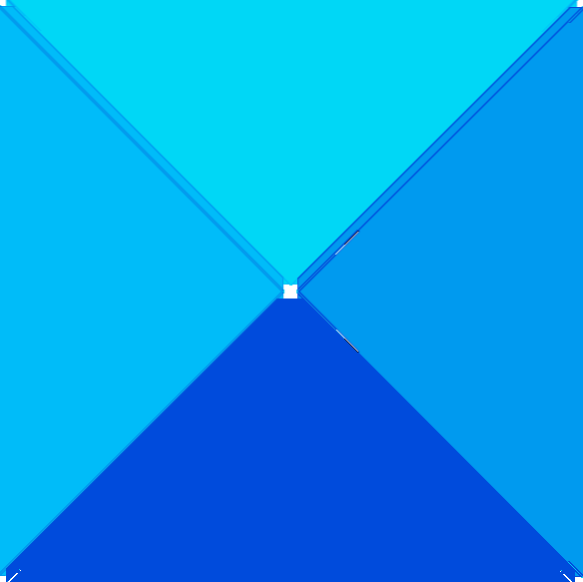
 Phenquestions
Phenquestions



